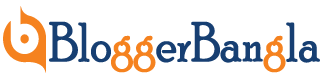বর্তমান সময়ে, পেমেন্ট সার্ভিস গুলোর মধ্যে জনপ্রিয় একটি হলো- পেপাল। বিশ্বের বেশির ভাগ দেশে পেপাল স্বাচ্ছন্দ্যে ব্যবহার করা গেলেও বাংলাদেশ সহ আরো কিছু দেশে আছে সীমাবদ্ধতা।
আপনি যদি বৈধ ভাবে বাংলাদেশ থেকে পেপাল একাউন্ট খোলার নিয়ম জানতে চান? তাহলে সঠিক একটি সাইটে প্রবেশ করেছেন।
আপনি যদি পেপাল একাউন্ট খোলার নিয়ম সম্পুন্ন ভাবে, শিখতে চান। তবে আমাদের দেওয়া আর্টিকেল শেষ পর্যন্ত অনুসরণ করুন।
আমরা জানি 1998 সাল এর ডিসেম্বর মাসে মেক্স লেভকিন, পিটার থিল এবং লিউক নোসেক নামক ব্যক্তি কনফিনিটি নামক একটি কোম্পানি প্রতিষ্ঠিত করে।
সেই সময় এ এটি শুধু মাত্র একটি ডিজটাল ওয়ালেট হিসেবে ব্যবহার করা হতো। কিন্তু পরবর্তীতে উক্ত কোম্পানি পেপাল (PayPal) নাম ধারণ করে।
এরপরে 1999 সালে পেপাল এ ইলেকট্রনিক পেমেন্ট সিস্টেম চালু হয়। আন্তর্জাতিক লেনদেন বহু প্রকার সুবিধার কারণে অনেক দ্রুত সারা বিশ্বে জনপ্রিয় হয়ে উঠে পেপাল একাউন্ট।
বেশির ভাগ দেশে পেপাল ব্যবহার করা যায়। কিন্তু দুঃখ জনক হলেও সত্যি যে, বাংলাদেশে এখনো এই পেমেন্ট সিস্টেম এর সকল সুযোগ ও সুবিধা পাওয়া যায় না।
তার জন্য অনেকে মনে করেন যে, বাংলাদেশ এ বৈধ ভাবে পেপাল একাউন্ট খোলা যায় না।
এভাবে অনেক ভুয়া তথ্য প্রদানসহ বিভিন্ন ধরণের অনৈতিক পন্থা অবলম্বন করার চেষ্টা করে।
বর্তমানে বৈধ ভাবে বাংলাদেশ এ পেপাল একাউন্ট খোলার নিয়ম সম্পর্কে জানতে পারবেন, এই আর্টিকেল থেকেই।

বৈধ ভাবে বাংলাদেশে পেপাল (Paypal) ব্যবহার করা যায় ?
অনেক সময় একটা কথা অনলাইনে বা অফলাইনে শোনা যায়। বাংলাদেশে নাকি বৈধ উপায়ে পেপাল একাউন্ট খোলা যায় না।
যারা পেপাল এর ওয়েবসাইটে কখনও নক করে দেখেন। তারাও নিশ্চয় খেয়াল করেছেন। পার্সোনাল একাউন্ট খোলার সময় বাংলাদেশ অপশনটি খুজেই পাওয়া যায় না।
প্রকৃত পক্ষে- পেপাল এ পার্সোনাল একাউন্ট খোলার সময় আবশ্যিক ভাবে ভেরিফিকেশন সহ মোবাইল নাম্বার ব্যবহার করার প্রয়োজন হয়।
বাংলাদেশের মোবাইল নম্বর পেপাল এ সাপোর্ট করে না। তবে বিজনেস একাউন্ট তৈরি করার জন্য মোবাইল নম্বর আবিশ্যক ভাবে গুরুত্ব পায় না।
তাই বাংলাদেশ থেকেও উক্ত একাউন্ট খোলা যায়। বিজনেস অপশন ব্যবহার করে বাংলাদেশে থেকে আপনি পেপাল একাউন্ট খোলতে পারবেন।
আমরা এখানে বাংলাদেশ থেকে পেপাল একাউন্ট খোলার নিয়ম, উপায় গুলো জানিয়ে দেবে।
বাংলাদেশ থেকে পেপাল (Paypal) একাউন্ট খোলার নিয়ম
আপনি যদি বাংলাদেশ থেকে পেপাল একাউন্ট খোলতে চান। তাহলে প্রথমে আপনাকে পেপাল এর অফিশিয়াল ওয়েবসাইটে প্রবেশ করতে হবে।
সেই ওয়েবসাইটে আপনারা পেপাল একাউন্ট খোলার জন্য দুইটি অপশন পেয়ে যাবেন। যেমন-
- পেপাল (PayPal) পার্সোনাল একাউন্ট।
- পেপাল (PayPal) বিজনেস একাউন্ট।
পেপাল (Paypal) একাউন্ট খোলার নিয়ম স্টেপ বাই স্টেপ
আপনি যদি পেপাল একাউন্ট খোলতে চান? তাহলে আপনাকে কিছু স্টেপ অনুসরণ করতে হবে। যেমন-
স্টেপ- ১ : রেজিষ্ট্রেশন ইন্টারফেস- আমরা জনি বাংলাদেশ থেকে যেহেতু পার্সোনাল পেপাল একাউন্ট খোলা যায় না। সেক্ষেত্রে আপনাকে বিজনেস একাউন্ট অপশনে ক্লিক করতে হবে।
তারপরে, আপনি রেজিষ্ট্রেশন অপশন এর ইন্টারফেস দেখতে পারবেন। রেজিষ্ট্রেশন করার জন্যে আপনাকে একটি ফরম দেওয়া হবে। সেটি সঠিক তথ্য দিয়ে পূরণ করতে হবে।
তারপরে, আপনি দেখতে পারবেন enter your email address নামে একটি অবশন।
আপনি যে, ই-মেইল দিয়ে পেপাল এর একাউন্ট তৈরি করবেন, সেটি পরিপূর্ণ এক্সেস ও নিরাপত্তা নিশ্চিত করে নিবেন।
ইমেইল ঠিকানা লেখার পরে আপনার একটি পাসওয়ার দিতে হবে। সেখানে আপনি একটি শক্তিশালী পাসওয়ার্ড ব্যবহার করবেন।
মোট কথা হলো আপনি যে, পাসওয়ার্ড ব্যবহার করবেন, সেটি গুগলের কোন ব্রাউজারে সেভ করে রাখবেন না। এবং সহজ কোন পাসওয়ার্ড ব্যবহার করবেন না।
তার কারণ হলো পেপালে আপনার টাকা চুরির জন্য আন্তর্জাতিক হ্যাকার’রা আত পেতে বসে রয়েছে। তার জন্যই সকলেই নিরাপত্তার নিয়ম মেনে চলুন আগে থেকেই।
স্টেপ- ২ : বিজিনেস কনটাক্ট এবং ডিটেইল- উক্ত স্টেপ অনুযায়ী ইমেইল ও পাসওয়ার্ড দেওয়ার পরে সাবমিট দিয়ে দিবেন।
এবং পাসওয়ার্ড সাবমিট করার পরে, আপনার বিজনেস এর বিষয়ে জানিয়ে দিতে হবে। শুরুতে বিজনেস কনটাক্ট দিতে হবে।
আপনি সঠিক নাম মানে সার্টিফিকেট, আইডি কার্ড অনুযায়ী লিগ্যাল নামটি সাবমিট করবেন।
প্রথম নাম এবং লাষ্ট নাম দিতে হবে। এখানে যথাক্রমে আপনার নাম এর প্রথম অংশ এবং 2য় অংশ লিখে দিতে হবে।
তারপরে, আপনার বিজনেস এর তথ্য প্রদান করবেন। আপনার যদি কোন ওয়েবসাইট কিংবা অনলাইন বা অফলাইন কোন ব্যবসা থাকে। তাহলে সেই প্রতিষ্ঠানের নাম ব্যবহার করবেন।
উক্ত নাম ব্যবহার করে দুই থেকে তিন লাইন বর্ণনা করবেন আপনার প্রতিষ্ঠান সম্পর্কে।
তারপরে আপনার বিজনেস মোবাইল/ফোন নম্বর অপশন দিতে হবে। সেখানে সঠিক ফেন নম্বরটি লিখবেন।
আপনি উক্ত নম্বর অপশনে বাংলাদেশের যে কোন মোবাইল নম্বর ব্যবহার করতে পারবেন।
তারপরে, বিজনেস ঠিকানা দেওয়ার অপশন দেখতে পারবেন। সেখানে ঠিকানা লেখার জন্য দুইটি ফাঁকা লাইন দেওয়া রয়েছে।
সেখানে আপনার পুরো বেজনেস এর ঠিকানাটি লিখবেন। প্রথম লাইনে বাড়ি, হোল্ডিং নম্বর, রাস্তার নাম, ওয়ার্ড নং, গ্রাম এর নাম, ইউনয়য়ন, থানা, জেলা ইত্যাদি তথ্য লিখতে পারবেন।
দুই নম্বর লাইনে আপনার শহর এর নাম, রাজ্যের নাম এবং দেশের নাম ইত্যাদি লিখতে হবে।
তারপরে, আপনি আলাদা ভাবে আবার শহর এর নাম লিখতে হবে, সিটি অপশনে। এরপরে প্রোভিন্স নির্বাচন করতে হবে।
এখানে বাংলাদেশ খুজে না পেলে, অন্য একটি অপশন নির্বাচন করে দিবেন। তারপরে পোস্ট কোড অপশনে আপনার নিকটস্ত ডাক ঘরের কোড প্রদান করবেন।
উক্ত তথ্য গুলো পুরণ করার পরে, পেপাল এর টার্মস এন্ড কন্ডিশন গুলো মেনেছেন। এমনটি নিশ্চিত করতে বাম পাশে টিক চিহ্ন দেখতে পারবেন সেখানে ক্লিক করে দিবেন।
আপনি যদি পেপাল এর কোন নিয়ম ভঙ্গ করে থাকেন। তাহলে উক্ত টিক চিহ্ন দেওয়ার মাধ্যমে জেনে নিতে পারবেন। যদিও আপনার নিয়ম ভঙ্গ এর কারণে একাউন্ট হয়ে যায়, পরবর্তী সময়ে আপনার একাউন্ট রেস্ট্রিক্ট বা ব্লক হওয়া সম্ভবনা থাকে।
তাই, আপনাকে পেপাল এর সঠিন নিময় ও নীতিমালা গুলো অনুসরণ করে, একটি পেপাল একাউন্ট তৈরি করতে হবে।
স্টেপ- ৩ : উক্ত তথ্য গুলো সঠিক ভাবে পূর্ণ করার পরে আপনি Describe your business নামে একটি ফরম দেখতে পারবেন।
সেখানে বিজনেস টাইপ হিসেবে individual নির্বাচন করবেন। প্রোডক্ট/সার্ভিস কীওয়ার্ড নামে একটি বক্স দেখতে পারবেন। সেখানে আপনি মিনিমাম ভ্যালূ নির্বাচন করে দিবেন।
তার কারণ হলো- আপনি যেহেতু ইনডিভিজুয়াল/ব্যক্তিগত বিজনেস টাইপ নির্বাচন করেছেন। সেহুত সেল ভ্যালু অপশনে ড্রপ-ডাউন লিষ্ট থেকে সব থেকে ছোট এমাউন্ট নির্বাচন করে নিবেন।
এরপরে, আপনার বিজনেস কবে শুরু করেছেন। সেই ব্যাপারে একটি তারিখ দিতে হবে। আপনার বিজনেস না থাকলে, সেই বক্সে ইচ্ছা মতো তারিখ বসিয়ে দিবেন কোন সমস্যা নেই।
তাপরে, ওয়েবসাইট এর লিংক দেওয়ার একটি বক্স দেখতে পারবেন। আপনার যদি ওয়েবসাইট থাকে তাহলে ওয়েবসাইট এর লিংক ব্যবহার করতে পারবেন। আর যদি না থাকে কোন দরকার নাই।
স্টেপ- ৪ : উক্ত কাজ শেষ করার পরে আপনাকে আরো একটি ফরম দেওয়া হবে যেমন- Tell us more about you.
সেখানে আপনার ব্যক্তিগত তথ্য গুলো প্রেরণ করতে হবে। শুরুতে সঠিক জন্ম তারিখ দিতে হবে। তারপরে আপনার বিজনেস এর নাম নির্বাচন করতে হবে।
তারপরে আপনার হোম এড্রেস (বাড়ির ঠিকানা) সংক্রান্ত তথ্য গুলো লিখতে হবে। এখানে আপনারা same ads business অপশনটিও ব্যবহার করতে পারবেন।
উক্ত তথ্য গুলো সঠিক ভাবে পূরন করার পরে আপনি দেখতে পারবেন- আপনার পেপাল বিজনেস একাউন্ট সম্পুন্ন ভাবে তৈরি হয়ে গেছে।
আপনি পেপাল একাউন্ট এর ড্যাশবোর্ডটি সরাসরি সামনে দেখতে পারবেন।
আপনার ব্যালেন্স থেকে কাউকে টাকা পাঠানোর অপশন, একাউন্টে টাকা যুক্ত করার অপশন সহ আরো বিভিন্ন অপশন পেয়ে যাবেন আপনার পেপাল একাউন্টে।
পেপাল (Paypal) বিজনেস একাউন্ট ভেরিফাই
উপরিউক্ত তথ্য গুলো পূরণ করার মাধ্যমে বাংলাদেশ থেকে পেপাল একাউন্ট তৈরি করে নিতে পারবেন।
আপনি যদি পেপালে বিজনেস একাউন্ট ব্যবহার করতে চান? তাহলে আপনাকে একটি ভেরিফিকেশন এসেস এর মধ্য দিয়ে যেতে হবে।
কোন ব্যক্তি যেন ভুয়া তথ্য বা ফেইক প্রোফাইল ব্যবহার করে, কোন অপরাধ করতে না পারে। তার জন্য উক্ত বিজনেস একাউন্ট ভেরিফাই করতে হবে।
এখন আপনার প্রশ্ন হতে পারে যে, পেপাল ভেরিফাই কোথায় করবেন। এটি একটি সহজ প্রশ্ন।
কারণ আপনি ইমেইল একাউন্ট যে, ভাবে ফেরিভাই করেন।
ঠিক সেরকম ভাবে আপনার পেপাল একাউন্ট ও মোবাইল নম্বর দিয়ে ভেরিফাই করে নিতে পারবেন। এবং আপনি পেপাল একাউন্ট ই-মেইল এর মাধ্যমে 2 স্টেপ ভেরিফিকেশন করে নিবেন।
উক্ত কাজটি করার ফলে, যদি কোন হ্যাকার আপনার পেপাল একাউন্ট এ প্রবেশ করতে চাই, সাথে সাথে আপনার মোবাইল নম্বরে এসএমএস বা ফোন কল চলে যাবে। তাই শক্তিশালী নিরাপত্তা ব্যবহার করুন।
আরো পড়ুনঃ
- কিভাবে জিমেইল বা গুগল একাউন্ট ডিলেট করবেন সমাধান সহ গুরুত্বপূর্ণ কিছু তথ্য।
- কিভাবে ইউটিউব চ্যানেল খুলবো? প্রফেশনাল ইউটিউব চ্যানেল বানানোর নিয়ম
- ভিসা কার্ড কি ? ভিসা কার্ড কিভাবে করতে হয়
শেষ কথাঃ
তো বন্ধুরা আমাদের এই পোস্টে, আপনাকে জানানো হলো- পেপাল একাউন্ট খোলার নিময়। আপনি উক্ত বাংলাদেশ থেকে পেপাল একাউন্ট তৈরি করতে চান? তাহলে আপনাকে অবশ্যই বিজনেস একাউন্ট তৈরি করতে হবে।
আপনি পেপাল একাউন্ট তৈরি করার জন্য, উক্ত স্টেপ গুলো অনুসরণ করে একটি বিজনেস একাউন্ট খোলতে পারবেন।
ট্যাগঃ পেপাল (PayPal) একাউন্ট খোলার নিয়ম পেপাল (PayPal) একাউন্ট খোলার নিয়মপেপাল (PayPal) একাউন্ট খোলার নিয়ম
পেপাল (PayPal) একাউন্ট খোলার নিয়ম পেপাল (PayPal) একাউন্ট খোলার নিয়ম পেপাল (PayPal) একাউন্ট খোলার নিয়ম
আমাদের লেখা আপনার কাছে কেমন লাগলো, অবশ্যই কমেন্ট করে জানাবেন। এবং এটি আপনার বন্ধুদের সাথে একটি শেয়ার করবেন, ধন্যবাদ।